Die Seite "Erleichterte Bedienung - Visuelle Effekte" ("ms-settings:easeofaccess-visualeffects") bietet in Windows 10 und 11 die Möglichkeit, bestimmte visuelle Effekte anzupassen, um die Barrierefreiheit zu verbessern.
Diese Einstellungen sind besonders nützlich für Menschen mit Sehbehinderungen, da sie helfen können, die Sichtbarkeit von Inhalten zu erhöhen, indem beispielsweise Animationen ausgeschaltet oder visuelle Ablenkungen minimiert werden. Im Folgenden finden Sie eine detaillierte Übersicht über die Verfügbarkeit und den Aufbau der Einstellungen in Windows 10, 11 und der geplanten Windows 12-Version.
1. ms-settings:easeofaccess-visualeffects
2. Die Verfügbarkeit unter Windows
3. Weiter sinnvole Befehle in den Windows Einstellungen
1. Der Befehl ms-settings:easeofaccess-visualeffects
1. Öffnen Sie das Ausführen-Fenster mit Windows + R.2. Sie müssen lediglich den Befehl verwenden: ms-settings:easeofaccess-visualeffects
(Nutzen Sie den Befehl auch, um eine Desktopverknüpfung zu erstellen.)
3. Sie können dies mit der OK-Taste oder [Enter] bestätigen.
(... siehe Bild-1: Punkt 1 bis 3)
Ab sofort haben Sie Zugriff auf die in Windows 10, 11 oder 12 genannten Einstellungen.
Damit werden folgende Fragen und Probleme gelöst.
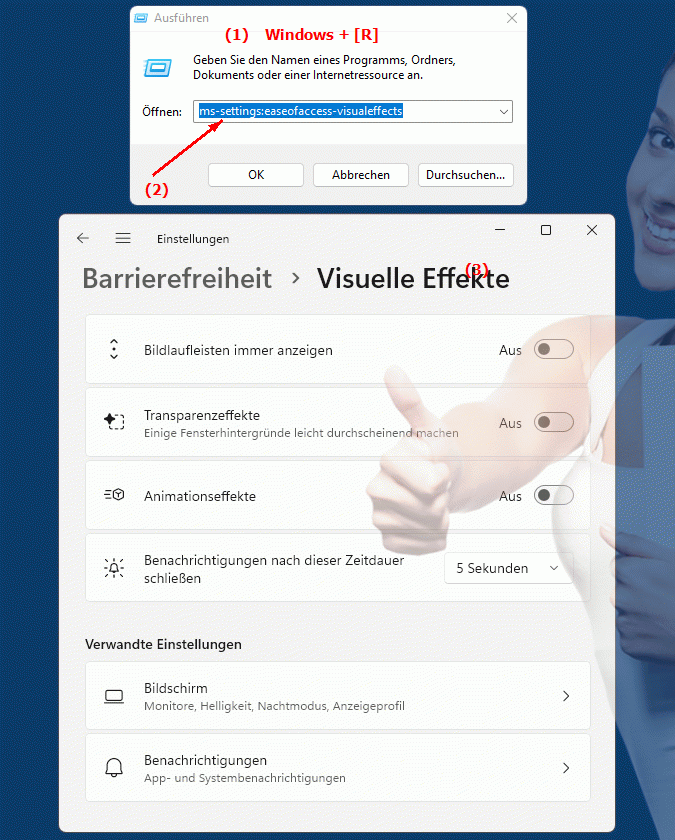
1b. Damit werden folgende Fragen und Probleme gelöst.
Welche visuellen Effekte kann man in den Einstellungen von Windows für Menschen mit Sehbehinderungen anpassen?Wie ändere ich die Sichtbarkeit von Inhalten, um eine bessere Barrierefreiheit zu gewährleisten?
Was passiert, wenn ich Animationen in den Einstellungen für visuelle Effekte ausschalte?
Wie kann ich die Möglichkeit haben, visuelle Ablenkungen zu minimieren?
In welchem Bereich von Windows-Einstellungen finde ich die Optionen für visuelle Effekte zur Verbesserung der Barrierefreiheit?
Welche Auswirkungen haben die Einstellungen für visuelle Effekte auf das Benutzererlebnis für jemanden mit einer Sehbehinderung?
Wie kann ich sicherstellen, dass Inhalte einfacher zu lesen und zu verstehen sind, indem ich die visuellen Effekte anpassen?
Gibt es eine Möglichkeit, den Benutzeroberflächeneffekten in Windows beim Navigieren zu helfen?
Was passiert, wenn ich die visuellen Effekte vollständig deaktiviere und welche Vorteile bietet dies für Menschen mit Sehbehinderungen?
Wie kann man sicherstellen, dass alle Inhalte in Windows einfach zugänglich sind, auch wenn visuelle Effekte angepasst werden?
2. Verfügbar in Windows 10, 11, 12 und die entsprechenden Buildnummern!
Windows 10
- Verfügbarkeit:
Die Seite "Erleichterte Bedienung - Visuelle Effekte" ("ms-settings:easeofaccess-visualeffects") wurde in Windows 10 eingeführt und ist in allen Editionen von Windows 10 verfügbar, einschließlich Home, Pro, Enterprise und Education.
- Build-Nummer:
Diese Funktion wurde erstmals mit dem Windows 10 Fall Creators Update (Version 1709) und Build 16299 eingeführt. Sie wurde in späteren Versionen beibehalten und weiterentwickelt.
- Einstellungen:
Hier können Benutzer Animationen in Windows deaktivieren, Hintergrundbilder reduzieren und transparente Effekte abschalten.
Windows 11
- Verfügbarkeit:
Die Funktion ist auch in Windows 11 verfügbar. Mit dem überarbeiteten Design und der verbesserten Benutzeroberfläche von Windows 11 wurden einige Änderungen vorgenommen, jedoch bleibt der Kern der Funktion gleich.
- Build-Nummer:
Die erste Version von Windows 11, die diese Einstellungen beinhaltete, war Build 22000 (die initiale Veröffentlichungsversion von Windows 11 im Oktober 2021). Die Benutzeroberfläche wurde überarbeitet, um besser in das neue visuelle Design von Windows 11 zu passen, und die Barrierefreiheitsfunktionen wurden insgesamt verbessert.
- Einstellungen:
Neben den bisherigen Optionen können Benutzer in Windows 11 auch die Funktion "Transparenz-Effekte" und Animationen optimieren, um die Systemleistung oder die Sichtbarkeit je nach Bedürfnissen anzupassen.
Windows 12 (Gerüchte und Erwartungen)
- Verfügbarkeit:
Obwohl Windows 12 noch nicht offiziell veröffentlicht wurde, gibt es Hinweise darauf, dass die Barrierefreiheit in Windows 12 weiter verbessert werden soll. Man geht davon aus, dass die Einstellungen unter "ms-settings:easeofaccess-visualeffects" in einer verbesserten Form verfügbar sein werden.
- Build-Nummer:
Die genaue Build-Nummer von Windows 12 ist noch nicht bekannt, da sich die Version noch in der Entwicklungsphase befindet. Es wird erwartet, dass Windows 12 etwa 2024 veröffentlicht wird, und dass sich diese Funktion im Einklang mit dem Fokus auf Benutzerfreundlichkeit und Barrierefreiheit weiterentwickelt.
- Erwartungen:
Es wird spekuliert, dass in Windows 12 erweiterte visuelle Anpassungsoptionen hinzukommen, die nicht nur die visuellen Effekte anpassen, sondern auch die Bedienung für Benutzer mit unterschiedlichen Sehbehinderungen weiter vereinfachen.
Zusammenfassung der Entwicklung:
- Windows 10:
Funktion erstmals in Build 16299 eingeführt (Version 1709).
- Windows 11:
Überarbeitete Version ab Build 22000, optimiert für das neue Design.
- Windows 12:
Erwartete Fortführung und Erweiterung der Funktion, um neue Barrierefreiheitstools und visuelle Optimierungen zu integrieren.
Die Seite "Erleichterte Bedienung - Visuelle Effekte" bleibt also ein wichtiges Werkzeug in allen aktuellen und zukünftigen Windows-Versionen, um die Benutzeroberfläche für Menschen mit Sehschwierigkeiten zugänglicher zu machen und gleichzeitig die Gesamtästhetik und Leistung des Systems zu optimieren.
